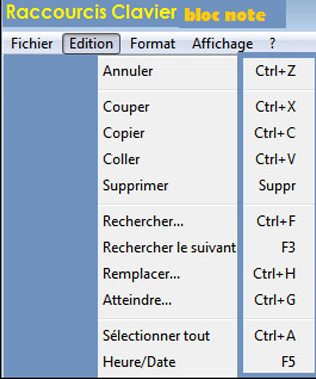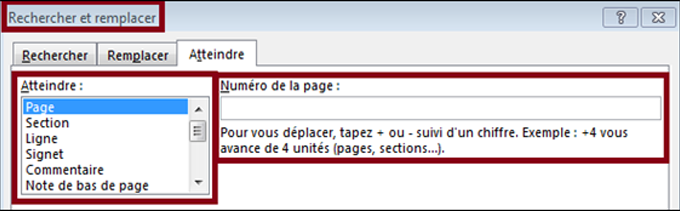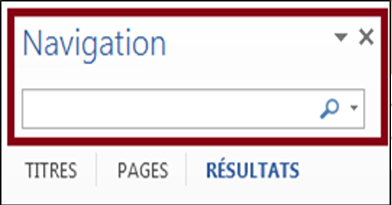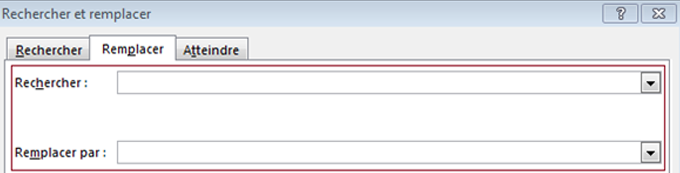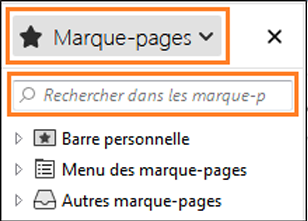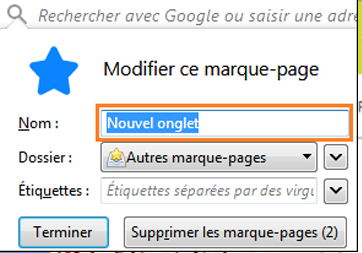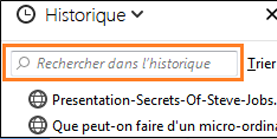INITIATION AUX RACCOURCIS CLAVIER ORDINATEUR (PC)
EN GROS...
Les raccourcis clavier sont des actions (opérations) correspondant à une combinaison d’au moins deux touches, qui une fois activée permet d’effectuer une tâche particulière qui nécessiterait sinon un souris ou un autre dispositif (périphérique) de pointage (Ex. les crayons à tactiles). Ainsi, ils vous facilitent l’interaction avec votre ordinateur, en vous faisant gagner du temps et de l’énergie lors de l’utilisation de Windows et d’autres programmes.
La plupart des programmes proposent également des touches d’accès rapide qui facilitent l’utilisation des menus et d’autres commandes. Identifiez les touches d’accès rapide dans les menus des programmes. Si une lettre est soulignée dans un menu, cela signifie que vous pouvez appuyer sur ALT et sur cette lettre simultanément pour exécuter la commande de menu correspondante.
Dans certains programmes, tels que Paint et Office Word, appuyer sur la touche ALT affiche des commandes étiquetées avec des touches supplémentaires sur lesquelles vous pouvez appuyer pour exécuter les commandes.

CEUX DONT VOUS DEVEZ AVOIR
- Un Ordinateur (Portable ou Fixe).
- Un Clavier (Virtuel ou Physique).
CONCEPT

Raccourcis traitement de texte
Touche CTRL
La touche CTRL (contrôle) est une touche de clavier d'ordinateur qui, lorsqu'elle est utilisée conjointement avec une autre touche, elle permet l'accès à des fonctions spéciales. La touche contrôle est une touche dite modifiante ; son emploi est similaire à celui de la touche de majuscule : comme celle-ci, son activation isolée ne produit aucune action. La touche CTRL est souvent présente deux fois, aux extrémités gauche et droite du clavier.
PROCÉDURE
Comment mettre en pratique ?
| N° | Touche | Action |
|---|---|---|
| 1 | CTRL+A | Sélectionner tout le texte. |
| 2 | CTRL+B | Chercher et remplacer. |
| 3 | CTRL+F | Chercher du texte dans le fichier (Navigation dans Ms Word) ou tout simplement dans le navigateur internet. |
| 4 | Ctrl+G(Ctrl+B en version anglaise). | Mettre en gras le texte sélectionné. |
| 5 | CTRL+H | Remplacer du texte. |
| 6 | CTRL+U | Souligné le texte sélectionné. |
| 7 | CTRL+I | Mettre en italique le texte sélectionné. |
| 8 | CTRL+N | Créer un nouveau fichier (Ouvrir une nouvelle fenêtre). |
| 9 | CTRL+C | Copier l’élément sélectionné. |
| 10 | CTRL+O | Ouvrir un document. |
| 11 | CTRL+P | Imprimer. |
| 12 | CTRL+S | Enregistrer. |
| 13 | CTRL+X | Couper l’élément sélectionné. |
| 14 | CTRL+C | Coller l’élément copié. |
| 15 | CTRL+V | Annuler une action. |
| 16 | CTRL+Y | Répéter une action. |
| 17 | CTRL+Home | Retourner au début du document ouvert. |
| 18 | CTRL+Fin | Aller à la fin du document ouvert. |
| 19 | CTRL+Droite | Ramener le point d’insertion au début du mot suivant. |
| 20 | CTRL+Gauche | Ramener le point d’insertion au début du mot précédent. |
| 21 | CTRL+Bas | Ramener le point d’insertion au début du paragraphe suivant. |
| 22 | CTRL+Haut | Ramener le point d’insertion au début du paragraphe précédent. |
| 23 | CTRL (SHIFT)+MAJ avec une des touches de direction. | Sélectionner plusieurs éléments d’une fenêtre ou du bureau ou sélectionner du texte dans un document. |
| 24 | MAJ+TAB (Gauche). | Déplacer toute la sélection d’une tabulation à gauche. |
| 25 | TAB (Gauche). | Déplacer toute la sélection d’une tabulation à droite. |
| 26 | CTRL+N (CTRL+MAJ+N) | Mettre en normal le texte sélectionné. |
| 27 | CTRL+MAJ+1 (Version française) et CTRL+ALT+1 (Version anglaise). | Mettre en titre 1 le paragraphe ou se situe le curseur de la souris. |
| 28 | CTRL+MAJ+2 (Version française) et CTRL+ALT+2 (Version anglaise). | Mettre en titre 2 le paragraphe ou se situe le curseur de la souris. |
| 29 | CTRL+MAJ+3 (Version française) et CTRL+ALT+3 (Version anglaise). | Mettre en titre 3 le paragraphe ou se situe le curseur de la souris. |
| 30 | Sélectionner du texte puis Shift+F3. | Changement de la casse. |
II. Raccourcis Internet
Touche CTRL
Les raccourcis Internet sont les raccourcis clavier à utiliser avec un navigateur web entre autre : Google chrome, Edge, Mozilla Firefox, Safari, Et les autres navigateurs.
PROCÉDURE
Comment mettre en pratique ?
| N° | Touche | TACHE A EFFECTUER |
|---|---|---|
| 1 | Retour arrière (RetArr) ou la touche au-dessus de la touche Entrée (Enter). | Revenir à la page précédent. |
| 2 | CTRL+B | Organiser les favoris. |
| 3 | CTRL+D | Ajouter la page en cours dans les favoris. |
| 4 | CTRL+E | Ouvrir la fonction Recherche. |
| 5 | CTRL+F | Rechercher dans la page en cours. |
| 6 | CTRL+H | Ouvrir l’histoire des sites. |
| 7 | CTRL+N | Ouvrir une nouvelle page. |
| 8 | CTRL+N | Créer un nouveau fichier (Ouvrir une nouvelle fenêtre). |
| 9 | CRL+T | Ouvrir un nouvel onglet. |
| 10 | CTRL+Q | Afficher les onglets en mosaïque. |
| 11 | CTRL+TAB+ALT+D ou F6 | Sélectionner la barre d’adresse. |
| 12 | CTRL+Entrée (Enter) | Ajouter www. et .com autour. |
| 13 | MAJ+Clic sur le lien | Ouvrir le lien dans une nouvelle fenêtre. |
| 14 | F11 | Basculer la fenêtre en mode plein écran. |
| 15 | ALT+Home (Flèche dirigée vers le haut à gauche). | Ouvre la page de démarrage. |
II. Raccourcis Internet
Touche CTRL
Les raccourcis Internet sont les raccourcis clavier à utiliser avec un navigateur web entre autre : Google chrome, Edge, Mozilla Firefox, Safari, Et les autres navigateurs.
PROCÉDURE
Comment mettre en pratique ?
| N° | Touche | TACHE A EFFECTUER |
|---|---|---|
| 1 | Retour arrière (RetArr) ou la touche au-dessus de la touche Entrée (Enter). | Revenir à la page précédent. |
| 2 | CTRL+B | Organiser les favoris. |
| 3 | CTRL+D | Ajouter la page en cours dans les favoris. |
| 4 | CTRL+E | Ouvrir la fonction Recherche. |
| 5 | CTRL+F | Rechercher dans la page en cours. |
| 6 | CTRL+H | Ouvrir l’histoire des sites. |
| 7 | CTRL+N | Ouvrir une nouvelle page. |
| 8 | CTRL+N | Créer un nouveau fichier (Ouvrir une nouvelle fenêtre). |
| 9 | CRL+T | Ouvrir un nouvel onglet. |
| 10 | CTRL+Q | Afficher les onglets en mosaïque. |
| 11 | CTRL+TAB+ALT+D ou F6 | Sélectionner la barre d’adresse. |
| 12 | CTRL+Entrée (Enter) | Ajouter www. et .com autour. |
| 13 | MAJ+Clic sur le lien | Ouvrir le lien dans une nouvelle fenêtre. |
| 14 | F11 | Basculer la fenêtre en mode plein écran. |
| 15 | ALT+Home (Flèche dirigée vers le haut à gauche). | Ouvre la page de démarrage. |
L'AUTEUR DU TUTORIEL
CHRIST MPUTU
Niveau d'études : L2
AVIS SUR LE TUTORIEL ( Avis )
GDO | Depuis 312 jours J'apprécie ceci, mais comment télécharger ?
Hamzaalou | Depuis 428 jours Bonsoir c'est comment j'aimerais être un bon informacien mais j'oublie vite vous pouvez me donner un conseil
Mohamed 12345678910111213141516171819202122232425262728 | Depuis 431 jours C'est possible d'avoir notre contact svp
Mohamed 12345678910111213141516171819202122232425262728 | Depuis 431 jours C'est possible d'avoir notre contact svp
Mohamed 12345678910111213141516171819202122232425262728 | Depuis 431 jours C'est possible d'avoir notre contact svp
Dieudonné 1234 | Depuis 724 jours Merci beaucoup pour ces astuces
CHRISTUS | Depuis 854 jours Ce cours est téléchargeable sous format PDF. Clic sur télécharger en haut de l'écran.
Le persévérant 1 | Depuis 855 jours C'est vraiment magnifique cette formation
Le persévérant 1 | Depuis 855 jours C'est vraiment magnifique cette formation
Samos1 | Depuis 1093 jours J'ai très bien aimé la formation merci énormément
Samos1 | Depuis 1093 jours J'ai très bien aimé la formation merci énormément
VKIZ | Depuis 1373 jours Le raccourci pour mettre un texte qui était minuscule en majuscule ??? Svp ????????
PLAY | Depuis 1373 jours Maj+F3
LWZ | Depuis 1776 jours CTRL+C pour copi?, CTRL+V pour coller, CTRL+Z pour annuler, merci
CHRISTUS | Depuis 1773 jours C'est à nous de vous remercier
REPTILE | Depuis 1846 jours CTRL V, c'est pour coller et CTRL Z pour annuler
PLAY | Depuis 1846 jours Et dans le tutoriel ce n'est pas le cas ?
PAPA | Depuis 1914 jours Bon boulot
PLAY | Depuis 1914 jours Merci
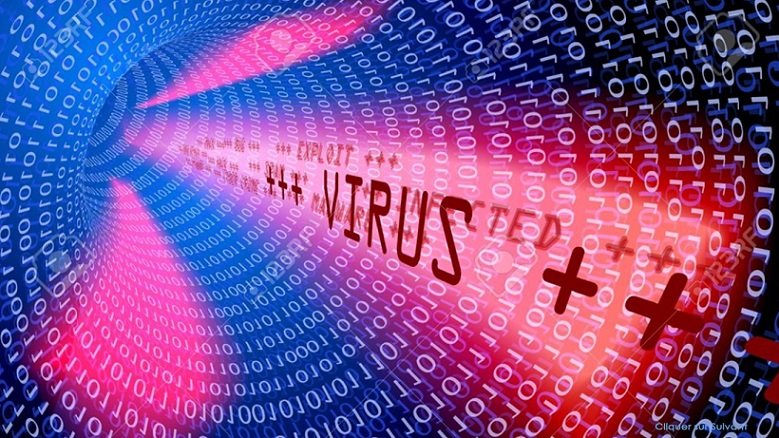
PROTEGER MON PC CONTRE LES VIRUS
VOUS AIDEZ, VOUS GARANTIR ENTANT QU'INFORMATICIEN C'EST NOTRE DEVOIR ! D?O? LA N?CESSIT? DE CE TUTORIEL EST DE VOUS AIDEZ A COMPRENDRE L'UNIVERS DE VI...

QUE PEUT_ON FAIRE AVEC UN SMARTPHONE ?
NOUS SOMMES PRESQUE TOUS ENVAHI PAR LES SMARTPHONES DANS NOS VIES QUOTIDIENS DONT 80?% DES PERSONNES AU MONDE Y UTILISENT ACTUELLEMENT SELON LES STATI...

DE QUOI EST COMPOSE UN MICRO-ORDINATEUR
NOUS SOMMES DE MILLIERS DE PERSONNES DANS LE MONDE A UTILISES LES ORDINATEURS MAIS PARMI CES MILLIERS ILS PEUVENT SE TROUVER QUE 20% DE PERSONNES QUI ...

D?MARRER AVEC LA SAISI (MS-WORD)
Le traitement de texte est la chose la plus facile qui soit au monde, m?me les enfants de moins de 6 ans les fonts....
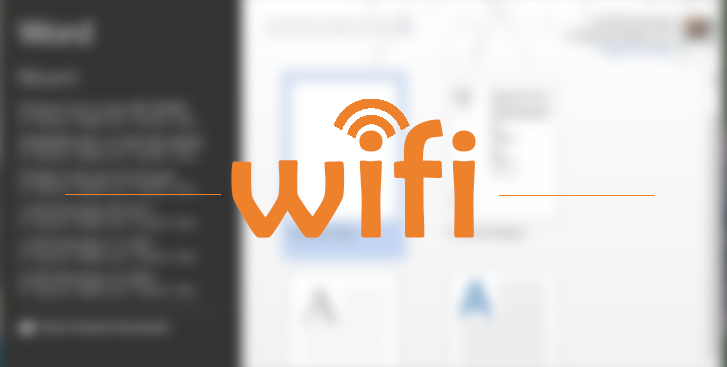
S?CURISER MON WIFI COMMENT PROCEDER
Tu partage la connexion de ton t?l?phone pour acc?der a internet avec ton PC et ?a consomme beaucoup!!!...